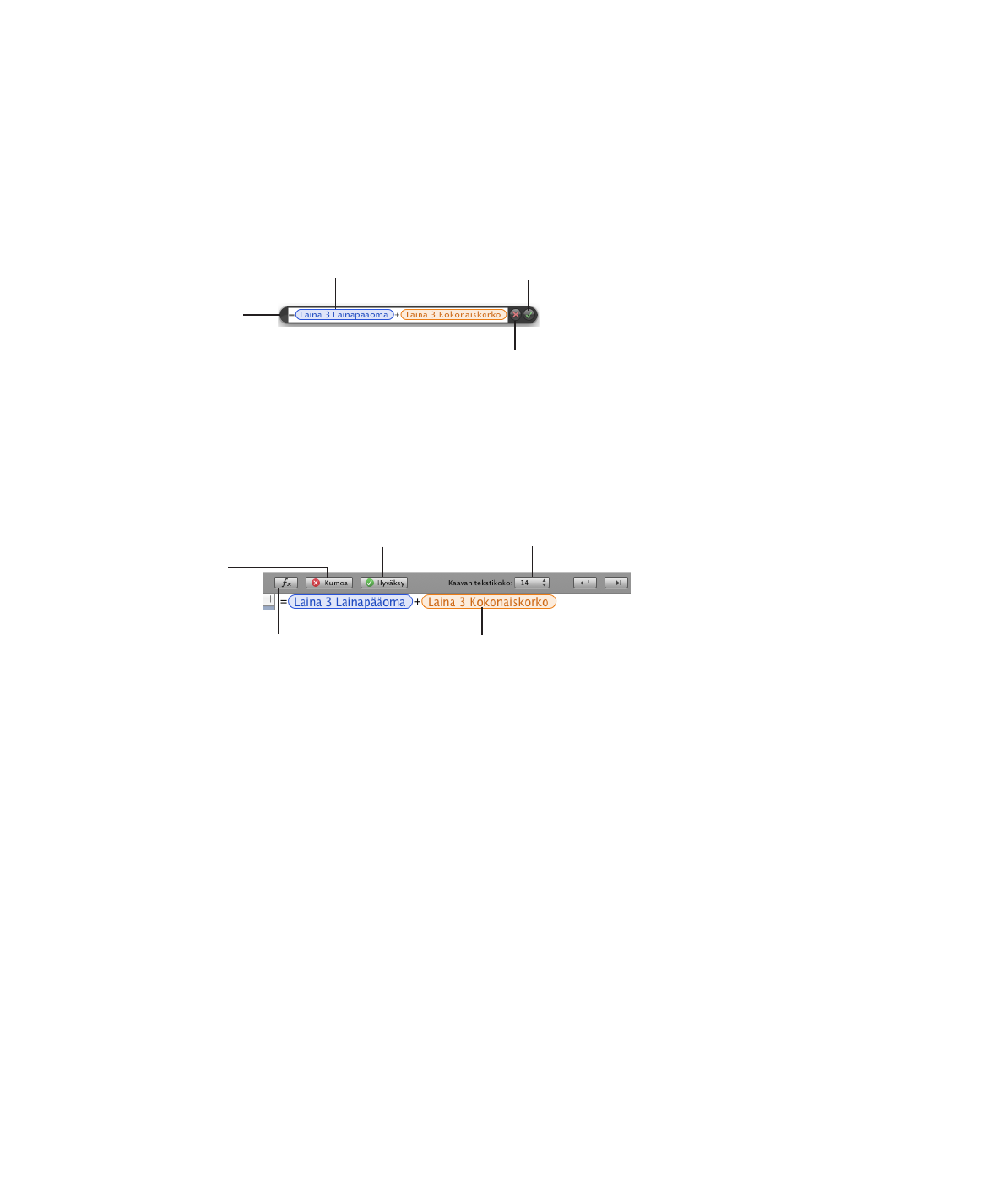
Kaavatyökalut
Voit lisätä taulukon soluun kaavan, kun haluat esittää solussa arvon, joka on laskelman
tulos. Numbersissa on useita työkaluja kaavojen käyttöön taulukon soluissa:
Â
Kaavan muokkaajalla voit luoda ja muokata kaavoja. Avaa Kaavan muokkaaja
valitsemalla taulukon solu ja syöttämällä yhtäsuuruusmerkki (=). Voit avata sen myös
valitsemalla työkalupalkin Funktio-ponnahdusvalikosta Kaavan muokkaaja.
Kumoa-painike
Hylkää muutokset.
Hyväksy-painike
Tallenna
muutokset.
Tekstikenttä
Katso tai muokkaa kaavaa.
Kaavan muokkaaja
Siirrä ottamalla kiinni
tästä ja vetämällä.
Lisätietoja tästä muokkaajasta on kohdassa ”Kaavojen lisääminen ja muokkaaminen
Kaavan muokkaajalla” sivulla 130.
Â
Kaavapalkkia, joka näkyy aina muokkauspalkin alla, voi käyttää myös valitun
taulukkosolun kaavan luomiseen ja muokkaamiseen.
Avaa
funktioselain.
Kumoa-painike
Hylkää muutokset.
Hyväksy-painike
Tallenna muutokset.
Muuta kaavan
katselukokoa.
Tekstikenttä
Katso tai muokkaa kaavaa.
Ohjeet kaavojen lisäämiseen ja muokkaamiseen tällä työkalulla löytyvät kohdasta
”Kaavojen lisääminen ja muokkaaminen kaavapalkilla” sivulla 131.
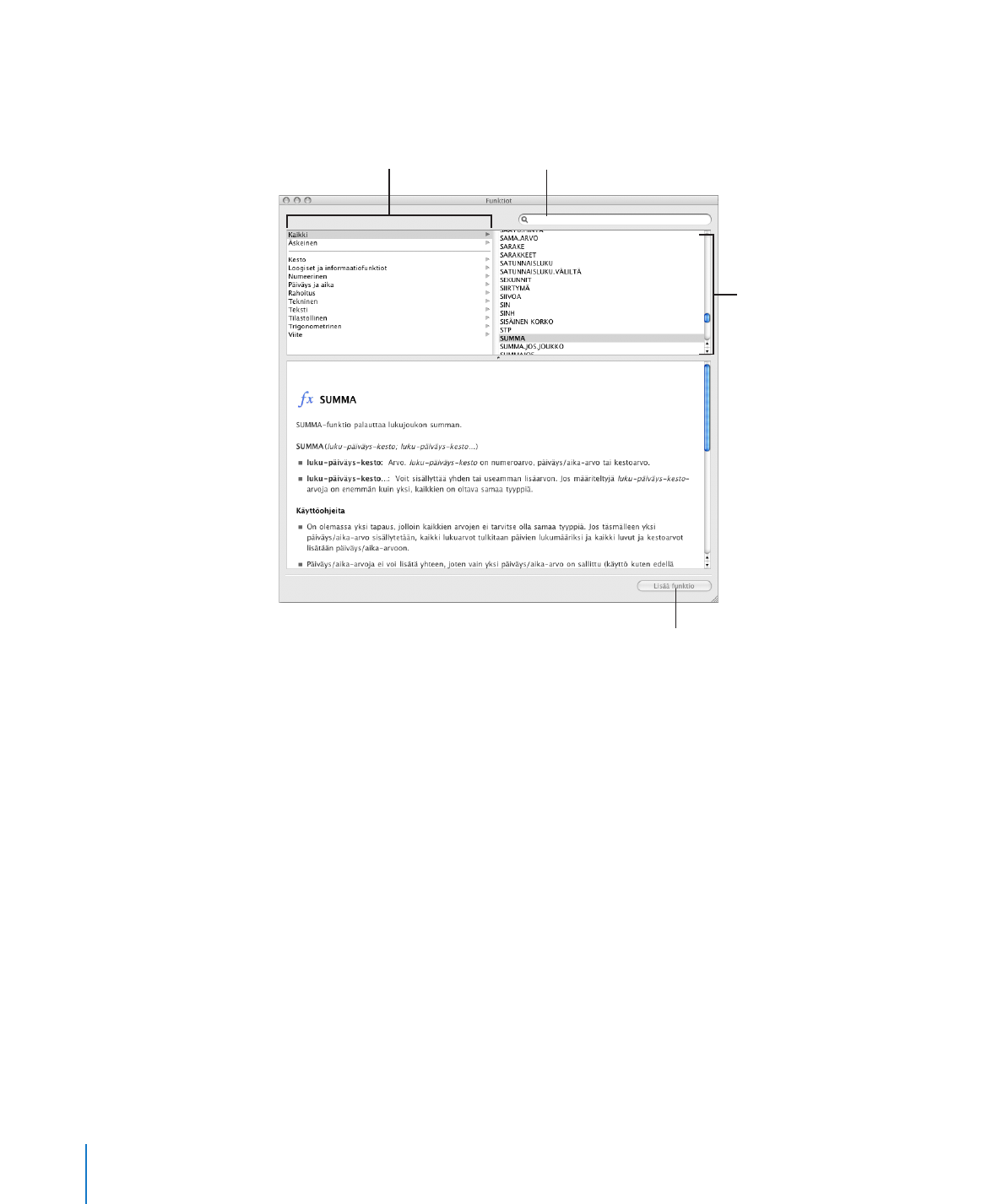
Funktion lisääminen onnistuu nopeimmin
Â
Funktioselaimella. Funktio on ennalta
määritelty kaava, jolla on nimi (kuten SUMMA ja KESKIARVO).
Valitse funktio
katsoaksesi sen tietoja.
Etsi funktiota.
Lisää valittu funktio.
Katso luokan
funktioita
valitsemalla luokka.
Funktioselain avataan valitsemalla Näytä funktioselain työkalupalkin Funktio-
ponnahdusvalikosta.
Kohdassa ”Funktioiden lisääminen kaavoihin” sivulla 132 kerrotaan, miten
Funktioselainta käytetään. Lisätietoa ja lukuisia esimerkkejä kaikista iWorkin
funktioista ja niiden käytöstä saat valitsemalla Ohjeet > iWorkin kaavat ja funktiot
-ohjeet tai Ohjeet > iWorkin kaavat ja funktiot -käyttöopas.
22
Luku 1
Numbersin työkalut ja tekniikat
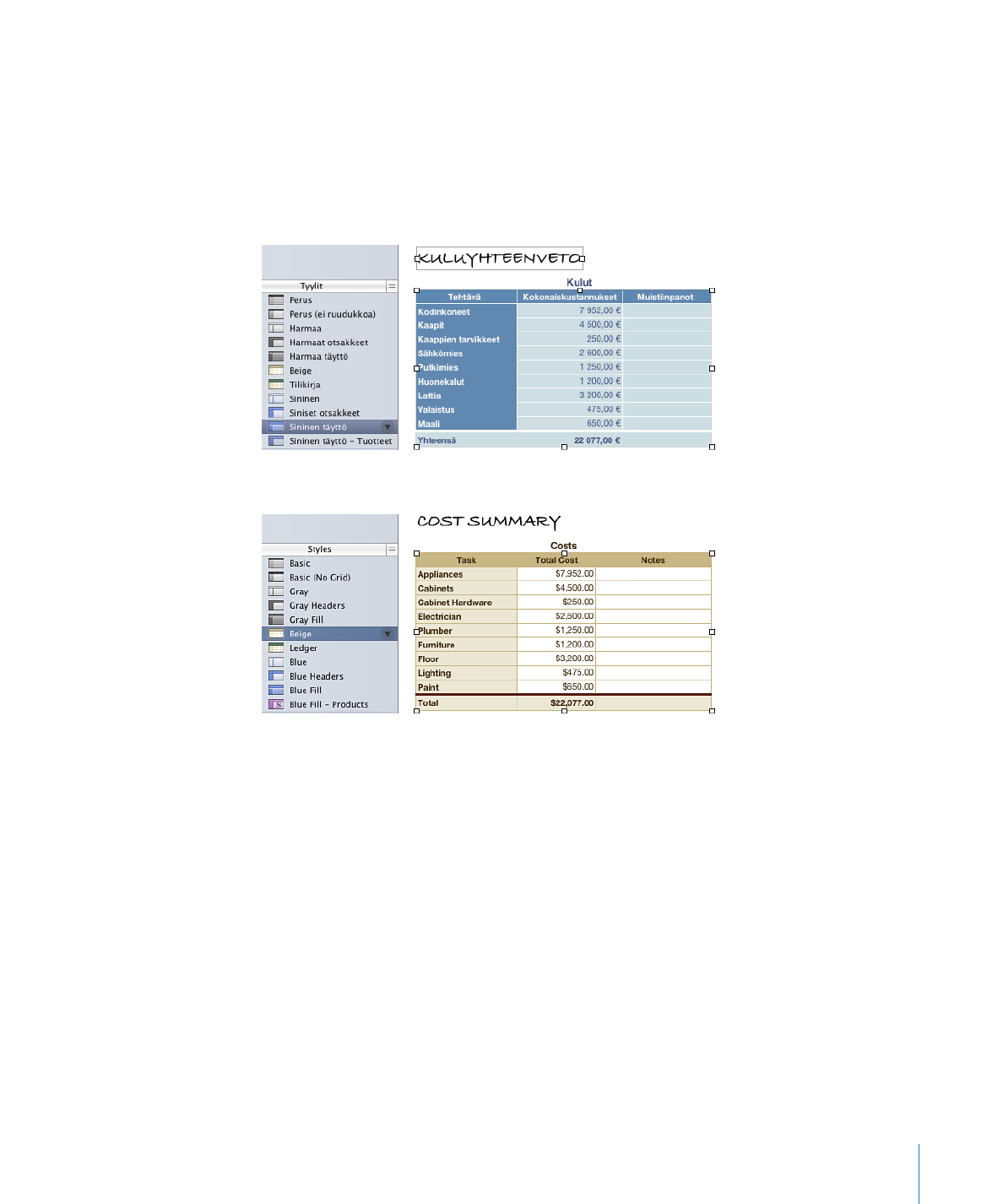
Luku 1
Numbersin työkalut ja tekniikat
23